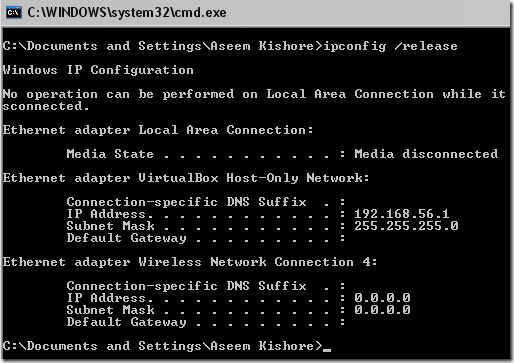Pokud pracujete v oblasti IT, existuje několik věcí, které musíte znát bez ohledu na to, co. Jsou v podstatě nezbytné dovednosti pro každou IT osobu. Jednou z těchto dovedností je vědět, jak obnovit a uvolnit adresy IP.
Budete muset dělat to hodně během vaší IT kariéry a je to opravdu užitečné pro získání počítače znovu připojen k Internetu nebo místnímu LAN sítě. Obnovení adresy IP může také pomůže opravit konflikt adres IP.
Obnovit adresu IP
Chcete-li obnovit adresu IP, přejděte na Start, poté Spustita zadejte CMDa otevřete nové okno příkazového řádku. V novějších verzích systému Windows stačí kliknout na tlačítko Start a zadejte příkaz CMD.
Nyní zadejte následující příkaz:
ipconfig /renew
Kterékoli síťové adaptéry, které jsou aktuálně připojené k počítači, budou zhasnuty a jejich adresy budou obnoveny na serveru DHCP. Pokud nemůžete obnovit adresu IP, můžete si přečíst můj předchozí příspěvek na jak opravit chybu Nelze obnovit adresu IP .
Upozorňujeme, že všechny informace o konfiguraci IP můžete zobrazit pomocí / vše
Uvolnit adresu IP
Uvolnění IP adresy
adresu, zadejte následující příkaz:
ipconfig /release
Tento příkaz uvolní adresu IP pro všechny připojené adaptéry. Pokud musíte často uvolňovat a obnovovat adresu IP, může být jednodušší vytvořit dávkový soubor a přidat příkazy tam. Zde je to, co byste zkopírovali a vložili do vašeho souboru:
ipconfig /releaseipconfig /renew pause
Uložte soubor do libovolného jiného místa než na pracovní plochu a klepněte pravým tlačítkem na něj a vyberte možnost Odeslat Chcete-li- Desktop (Vytvořit zástupce). Poklepáním na zástupce spusťte skript, který si budete moci zobrazit v příkazovém okně.
Příkazy resolveru DNS
Poznámka: můžete také obnovit všechny DHCP pronájmy a znovu zaregistrujte názvy DNS pomocí parametru registerdns.
ipconfig /registerdns
Pokud potřebujete vymazat mezipaměť resolveru DNS v místním počítači, Parametr flushdns
ipconfig /flushdns
Chcete-li zobrazit obsah mezipaměti resolveru DNS, použijte parametr displaydns. >
ipconfig /displaydns
Pokud jste zjistili, že je to zajímavé, můžete také vědět, jak změňte adresu IP pomocí příkazového řádku. Pokud máte další problémy, jako například schopen se připojit k bezdrátovému směrovači, nikoli však k Internetu, přečtěte si můj předchozí příspěvek. Užijte si!